Přehled 2D rýsování
V tomto přehledu jsou uvedeny typické úlohy 2D rýsování a řešení SolidWorks. Úloha a řešení vám ukážou, jak vytvořit následující výkres.
 Tento přehled nepoužívá nástroje detailního určení a nástroj pro popis. Pro podrobný krok za krokem kurz, který vysvětluje nástroje detailního určení a nástroje pro popis, viz Kurz výkresů pro pokročilé klepnutím na Nápověda, Kurzy SolidWorks, Všechny kurzy SolidWorks.
Tento přehled nepoužívá nástroje detailního určení a nástroj pro popis. Pro podrobný krok za krokem kurz, který vysvětluje nástroje detailního určení a nástroje pro popis, viz Kurz výkresů pro pokročilé klepnutím na Nápověda, Kurzy SolidWorks, Všechny kurzy SolidWorks.
Kategorie úloh
Vytvoření předního pohledu
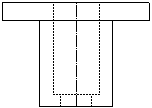
Úlohy |
Řešení |
|
Vytvořte vodorovné hrany pohledu výkresu. |
Narýsujte spodní vodorovnou čáru pomocí nástroje Přímka  , potom použijte nástroj Odsadit entity , potom použijte nástroj Odsadit entity  pro vytvoření dalších hran. pro vytvoření dalších hran.
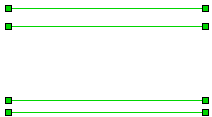
|
|
Vytvořte svislé hrany pohledu výkresu. |
Narýsujte symetrickou čáru pomocí nástroje Osa  , potom použijte nástroj Odsadit entity , potom použijte nástroj Odsadit entity  pro odsazení osy na oba směry. pro odsazení osy na oba směry.
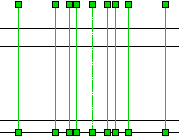
|
|
Odstraňte přebytečné entity skici. |
Použijte nástroj Oříznout entity  s možnostmi oříznutí rohu a oříznutí Power. s možnostmi oříznutí rohu a oříznutí Power.
|
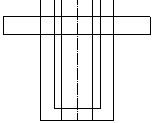
|
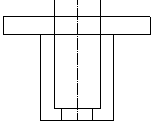
|
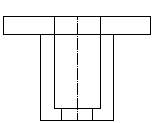
|
|
Roh |
Oříznutí Power: metoda dvou klepnutí |
Oříznutí Power: metoda přetažení |
|

|

|

|
|
|
Změňte styly čáry pro označení skrytých děr. |
Chcete-li změnit plnou čáru na přerušovanou, použijte nástroj Styl čáry  . .
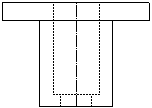
|
 Zpět na kategorie úloh
Zpět na kategorie úloh
Vytvoření horního pohledu promítnutím předního pohledu
|
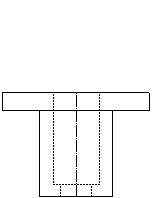
|
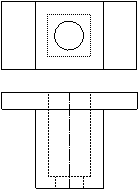
|
|
Předtím (přední pohled) |
Potom (přední a horní pohled) |
Úlohy |
Řešení |
|
Vyrovnejte horní pohled s předním pohledem.
|
Pomocí nástroje Přímka  narýsujte nekonečné přímky jako promítací přímky. narýsujte nekonečné přímky jako promítací přímky.

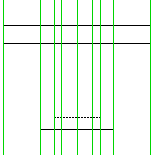
|
|
Vytvořte vodorovné hrany pohledu výkresu. |
Pro určení středu pohledu výkresu, narýsujte vodorovnou symetrickou čáru pomocí nástroje Osa  . Odsaďte osu pomocí nástroje Odsadit entity . Odsaďte osu pomocí nástroje Odsadit entity  , čímž se vytvoří další hrany pohledu výkresu. , čímž se vytvoří další hrany pohledu výkresu.
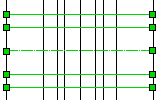
|
|
Odstraňte přebytečné entity skici. |
Použijte nástroj Oříznout entity  s možnostmi oříznutí vně, rohu a oříznutí Power. s možnostmi oříznutí vně, rohu a oříznutí Power.
|
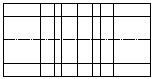
Oříznout vně

|
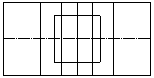
Roh |
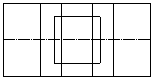
Pokročilé oříznutí |
|
|
Vytvořte díru ve středu výkresu. |
Použijte nástroje Kružnice  a Zachycení středového bodu a Zachycení středového bodu  a vytvořte díru, která bude zasazena ve středu výkresu. a vytvořte díru, která bude zasazena ve středu výkresu.

|
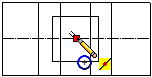
Zachycení středového bodu |

|
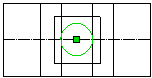
Kružnice |
|
|
Odstraňte přebytečné čáry. |
Chcete-li vybrat více čar najednou, podržte při výběru klávesu Ctrl a klepněte na Odstranit.
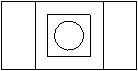
|
|
Změňte styly čáry pro označení skrytých děr. |
Chcete-li změnit plnou čáru na přerušovanou, použijte nástroj Styl čáry  . .
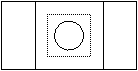
|
 Zpět na kategorie úloh
Zpět na kategorie úloh
Vytvoření pravého pohledu promítnutím předního a horního pohledu
|
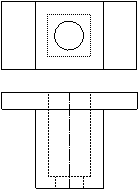
|
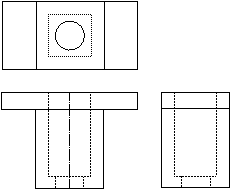
|
|
Předtím (přední a horní pohledy) |
Potom (přední, horní a pravý pohled) |
Úlohy |
Řešení |
|
Vyrovnejte pravý pohled s předním a horním pohledem. |
Použijte vodorovné nekonečné čáry jako promítací čáry.
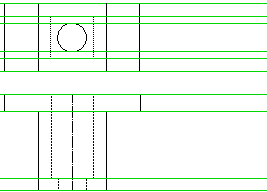
|
|
Vytvořte svislé hrany pohledu výkresu. |
Otočte promítací čáry (z horního pohledu) -90° pomocí nástroje Otočit entity  . .

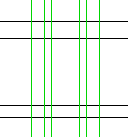
|
|
Odstraňte přebytečné entity skici. |
Použijte nástroj Oříznout entity  s možnostmi oříznutí vně, oříznutí Power a roh. s možnostmi oříznutí vně, oříznutí Power a roh.
|

|

|

|
|
Oříznout vně |
Pokročilé oříznutí |
Roh |
|
|
Změňte styly čáry pro označení skrytých děr. |
Chcete-li změnit plnou čáru na přerušovanou, použijte nástroj Styl čáry  . .
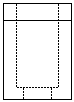
|
 Zpět na kategorie úloh
Zpět na kategorie úloh
Přidání drážky do horního pohledu
|
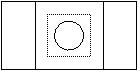
Předtím (horní pohled) |
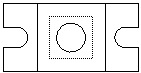
Potom (horní pohled) |
Úlohy |
Řešení |
|
Vycentrovat drážku v pohledu. |
Pomocí nástroje Osa  narýsujte vodorovné a svislé konstrukční čáry. narýsujte vodorovné a svislé konstrukční čáry.
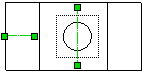
|
|
Vytvořte vodorovné hrany drážky. |
Použijte nástroj Odsadit entity  a odsaďte osy. a odsaďte osy.
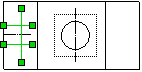
|
|
Odstraňte přebytečné entity skici. |
Použijte nástroj Oříznout entity  s možností oříznutí Power. s možností oříznutí Power.
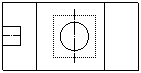
|
|
Vytvořte oblouk pro ukončení drážky. |
Použijte nástroj Tečný oblouk  . .
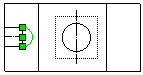
|
|
Odstraňte přebytečné entity skici. |
Použijte nástroj Oříznout entity  s možností oříznutí Power. s možností oříznutí Power.
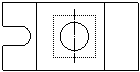
|
|
Vytvořte symetrickou drážku na opačné straně pohledu výkresu. |
Odstraňte svislou hranu opačné strany pohledu výkresu (pro vytvoření místa pro drážku), a potom použijte nástroj Zrcadlit entity  pro zrcadlové kopírování drážky. pro zrcadlové kopírování drážky.

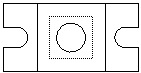
|
 Zpět na kategorie úloh
Zpět na kategorie úloh
Promítnutí drážky do předního a pravého pohledu
|
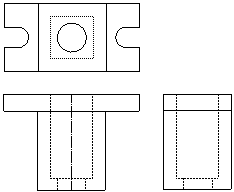
|
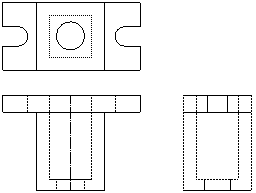
|
|
Předtím (přední, horní a pravý pohled) |
Potom (přední, horní a pravý pohled) |
Úlohy |
Řešení |
|
Vyrovnejte drážku v horním pohledu s předním pohledem. |
Použijte svislé nekonečné čáry jako promítací čáry.
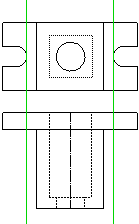
|
|
Změňte styl čar pro označení skrytých drážek. |
Chcete-li změnit plnou čáru na přerušovanou, použijte nástroj Styl čáry  . .
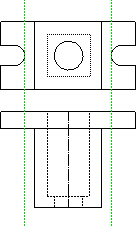
|
|
Odstraňte přebytečné entity skici. |
Použijte nástroj Oříznout entity  s možností oříznout vně. s možností oříznout vně.
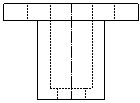
|
|
Vyrovnejte drážku v horním pohledu s pravým pohledem.
|
Narýsujte vodorovné nekonečné čáry jako promítací čáry, potom otočte čáry -90° pomocí nástroje Otočit entity  . .

|
|
Odstraňte přebytečné entity skici. |
Použijte nástroj Oříznout entity  s možností oříznout vně. s možností oříznout vně. |
 Zpět na kategorie úloh
Zpět na kategorie úloh
Vytvoření pohledu řezu z předního pohledu
|
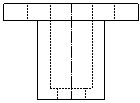
|
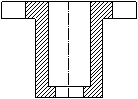
|
|
Předtím (přední pohled) |
Potom (pohled s řezem) |
Úlohy |
Řešení |
|
Odstraňte přebytečnou čáru v pohledu výkresu a vytvořte průřez. |
Použijte nástroj Oříznout entity  s možností oříznout uvnitř. s možností oříznout uvnitř.
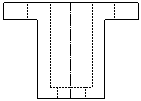
|
|
Změňte styl čar, tak aby byly zobrazeny skryté díry a drážky. |
Chcete-li změnit přerušovanou čáru na plnou, použijte nástroj Styl čáry  . .
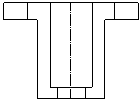
|
|
Použijte šrafování pro naznačení plné plochy v pohledu výkresu. |
Pomocí nástroje Šrafování/vyplnění oblasti  vyšrafujte oblasti. vyšrafujte oblasti.

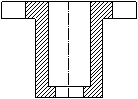
|
 Zpět na kategorie úloh
Zpět na kategorie úloh